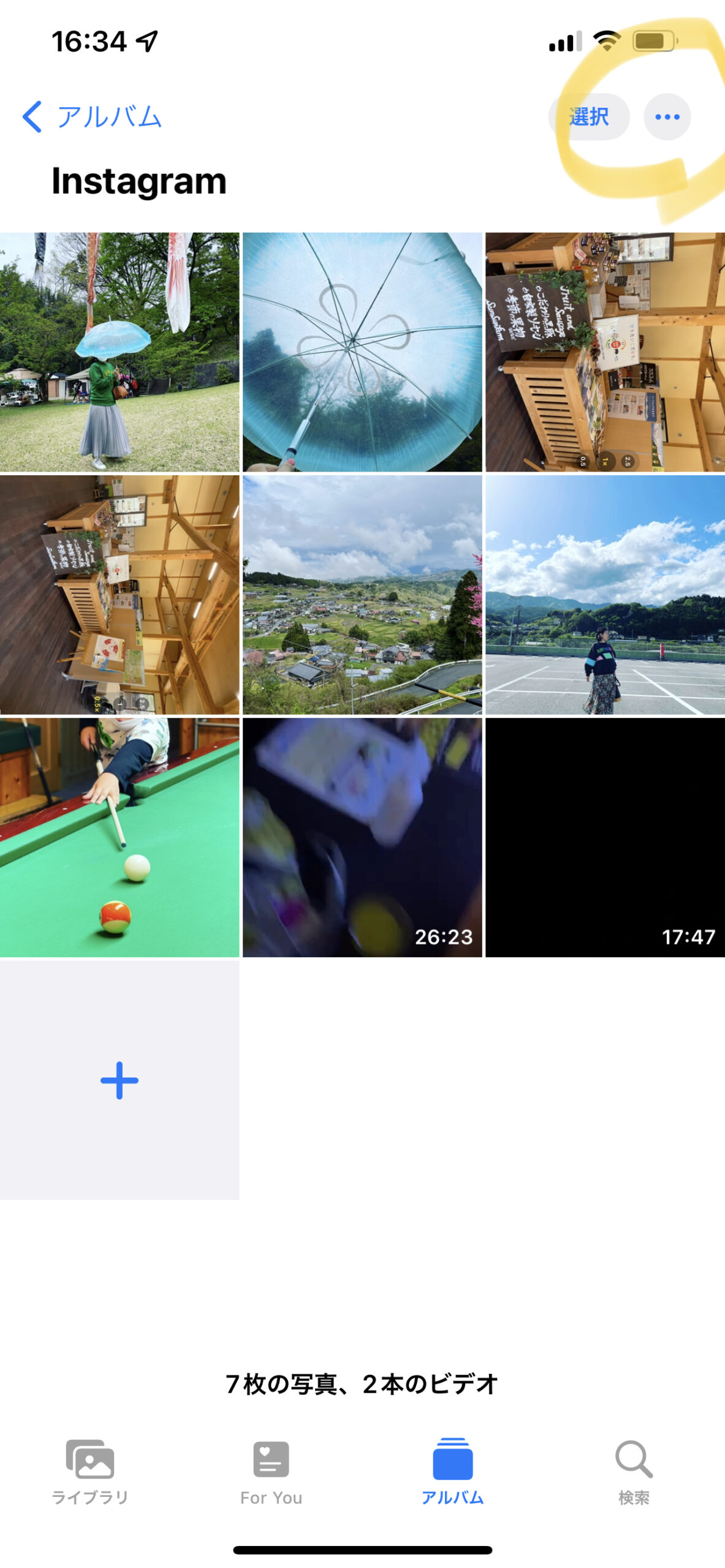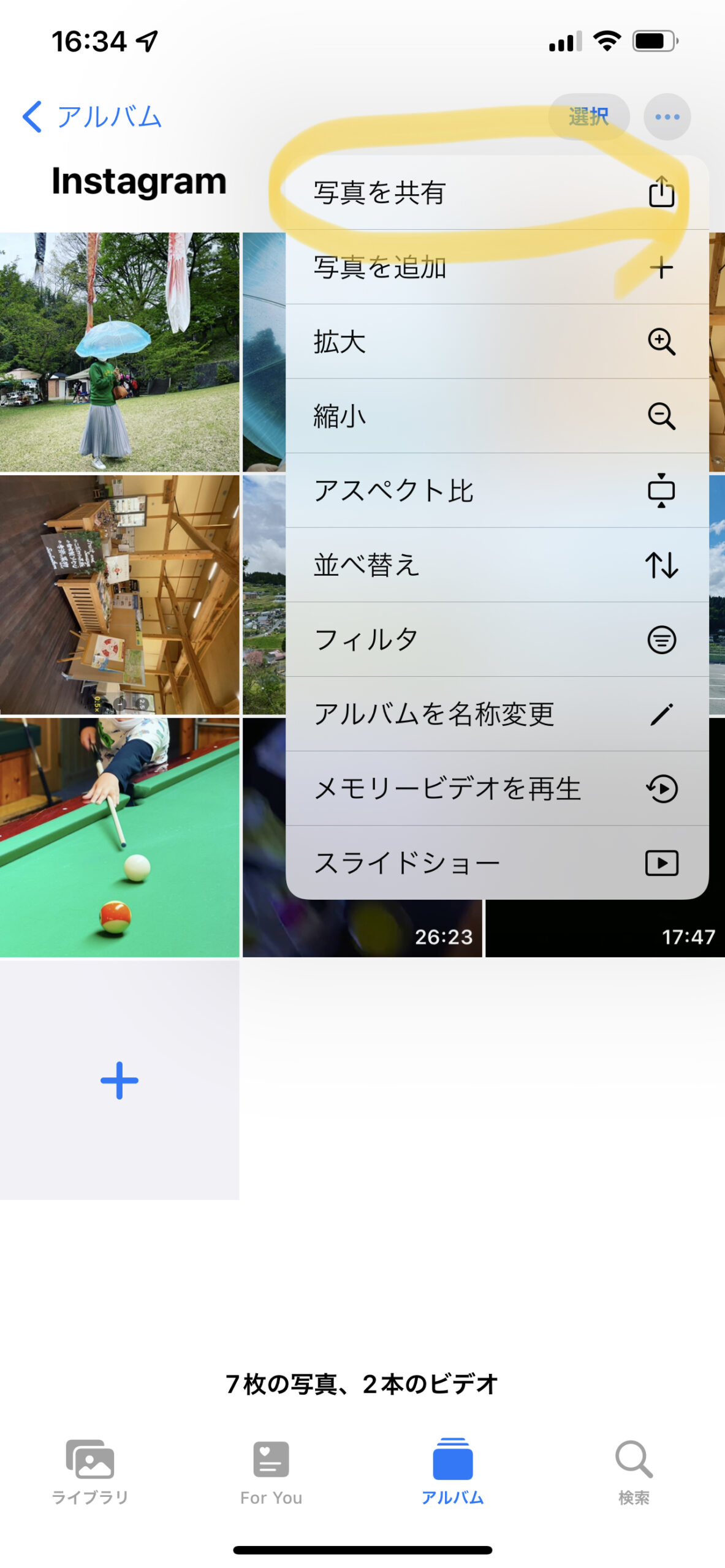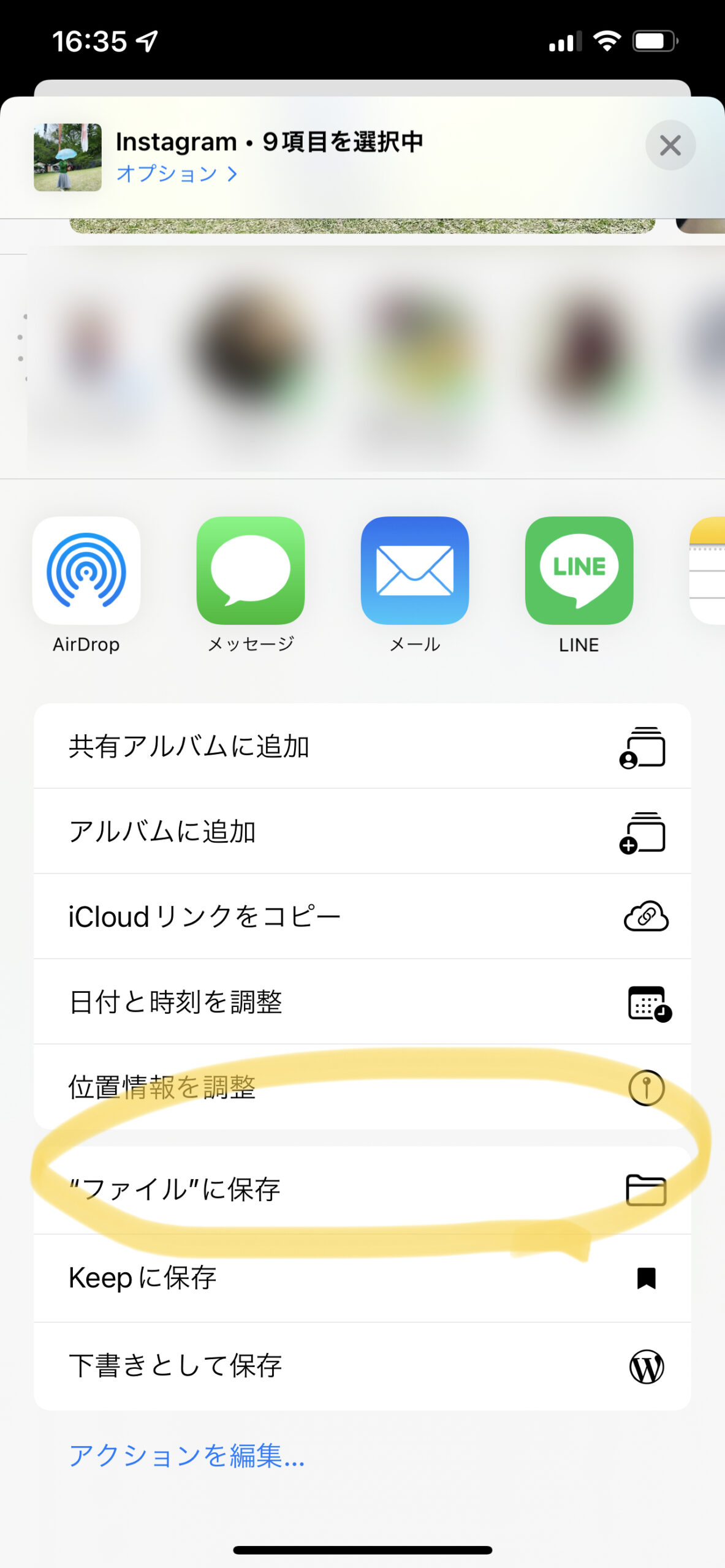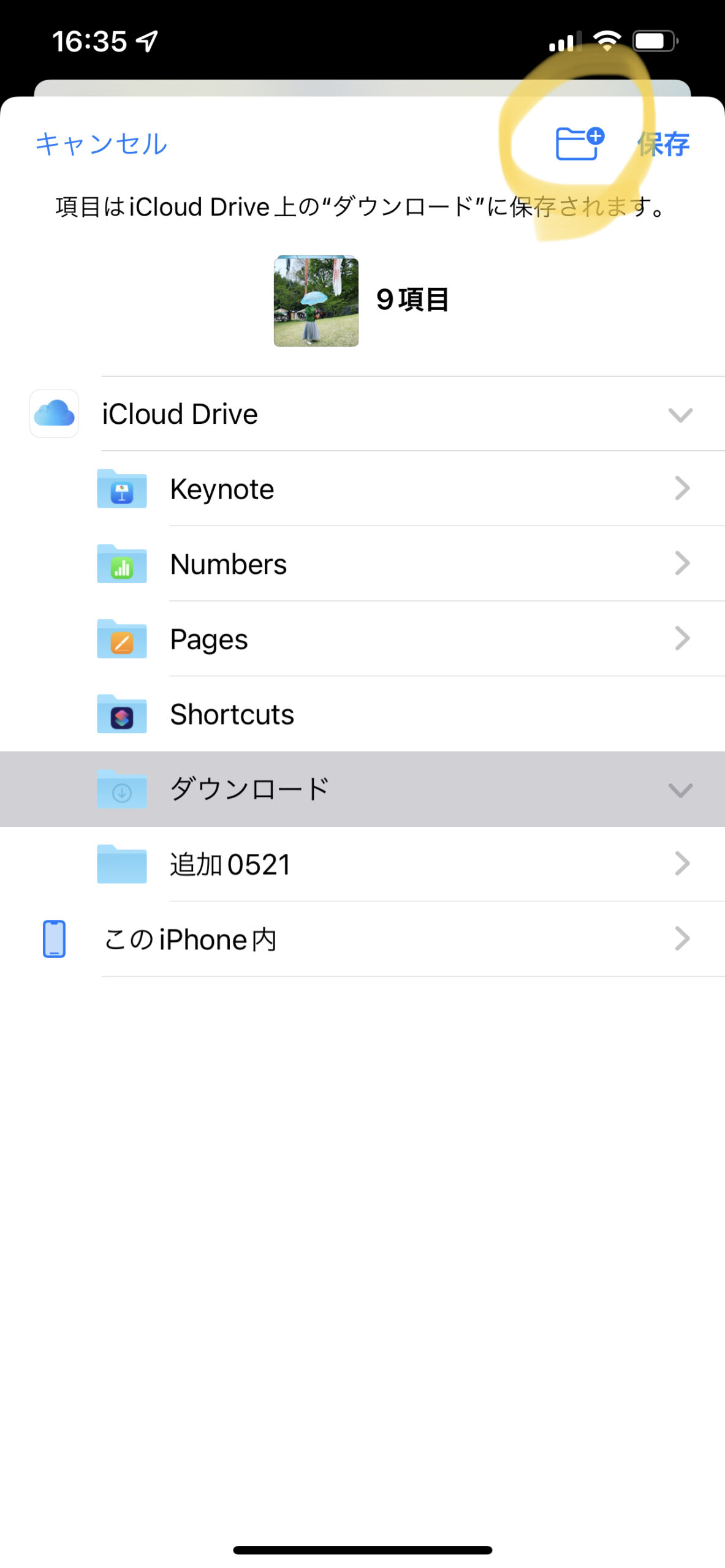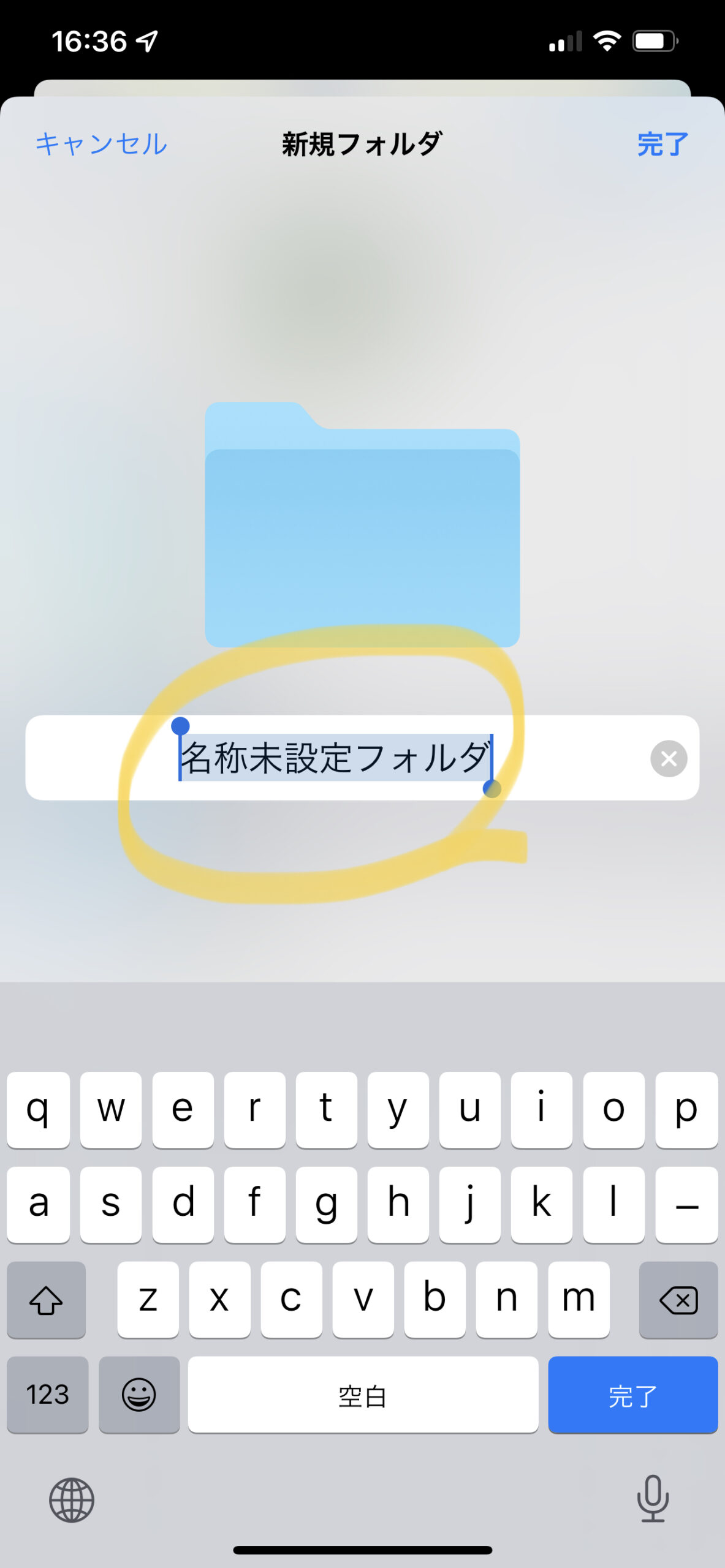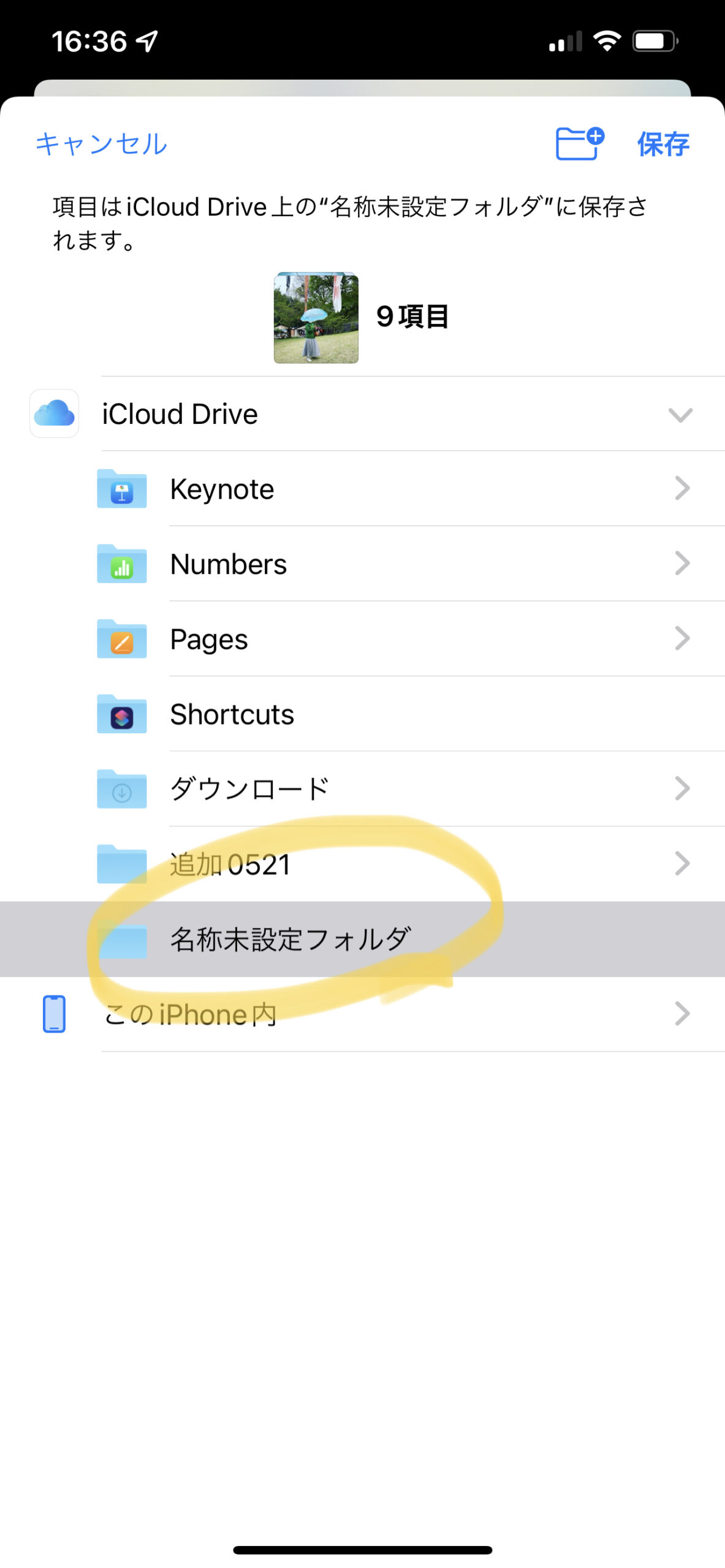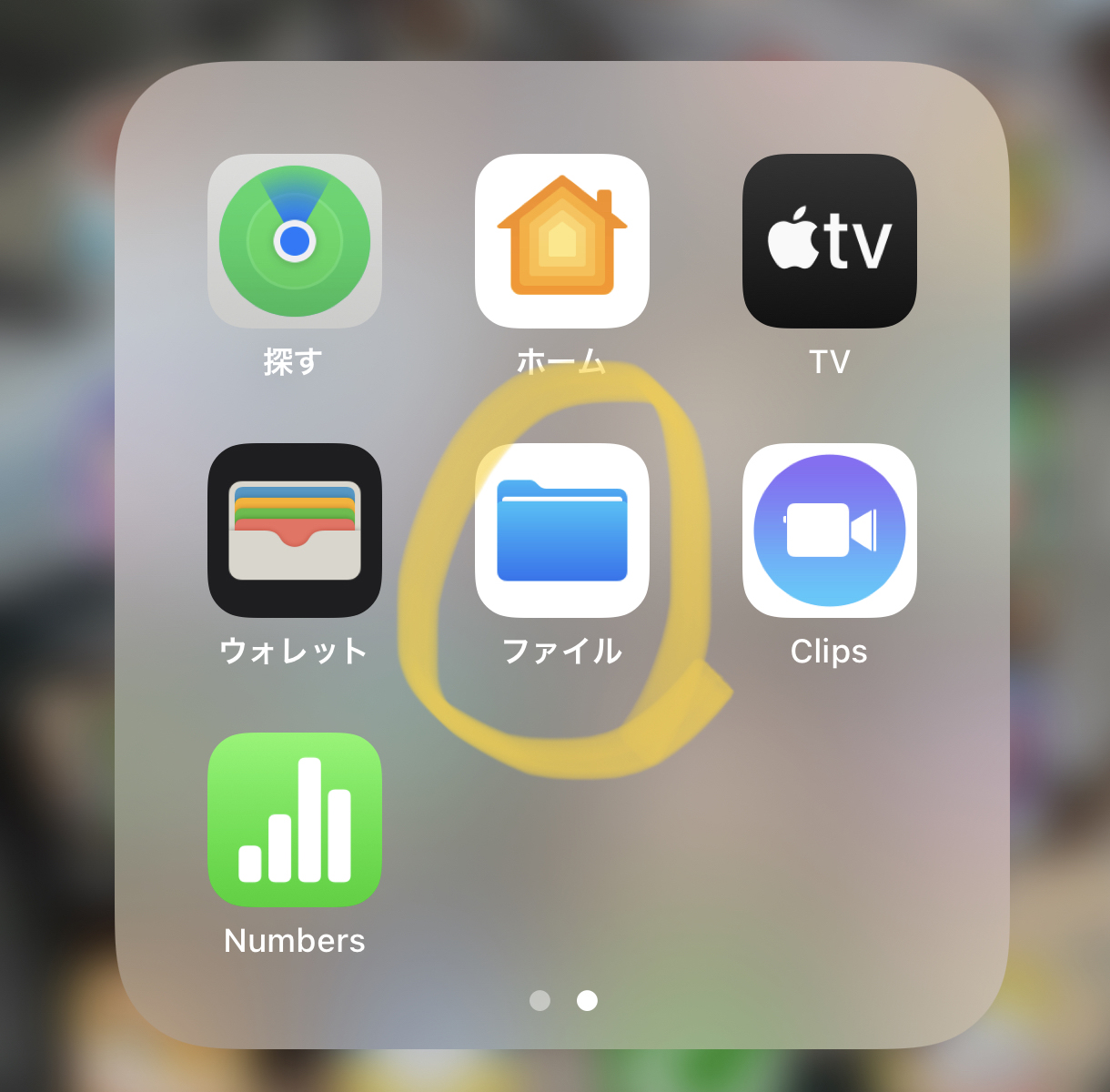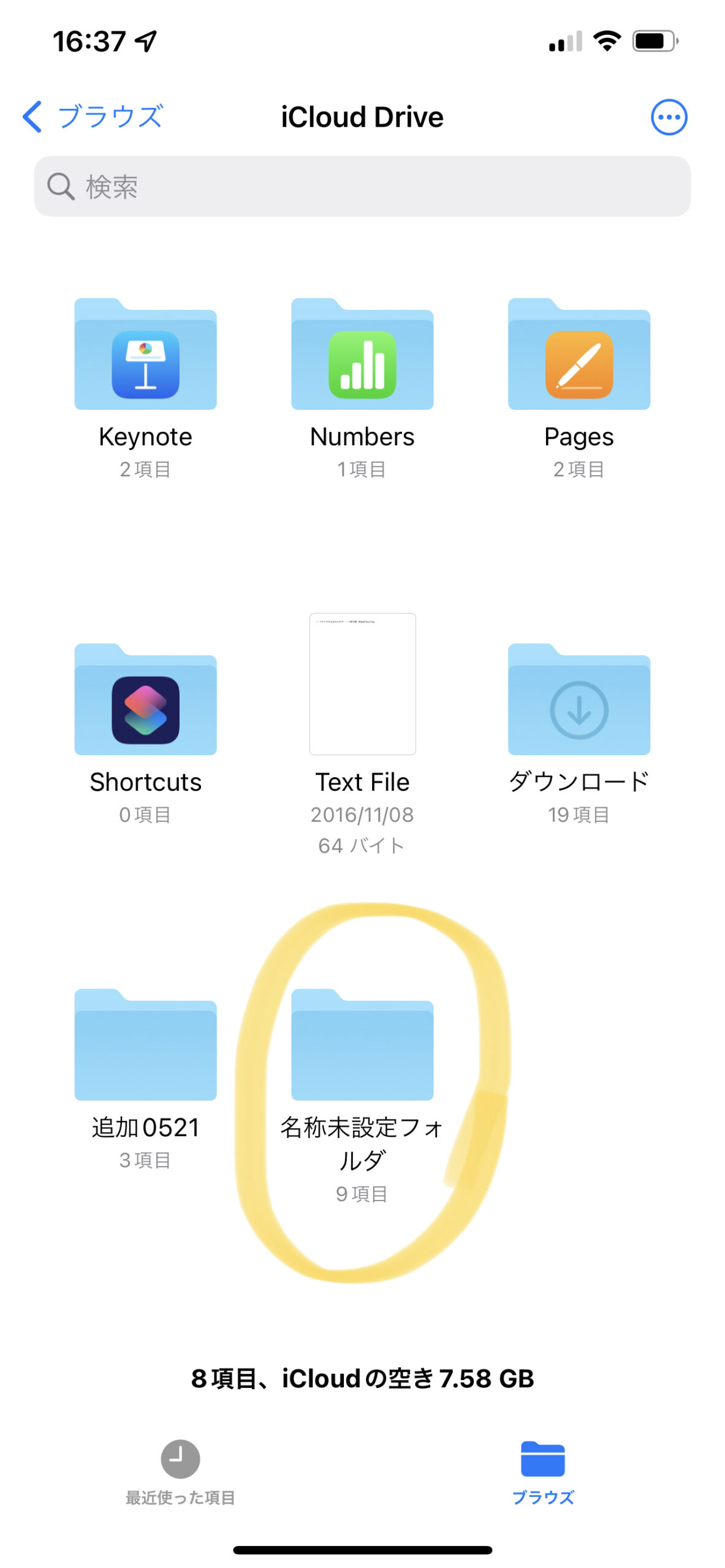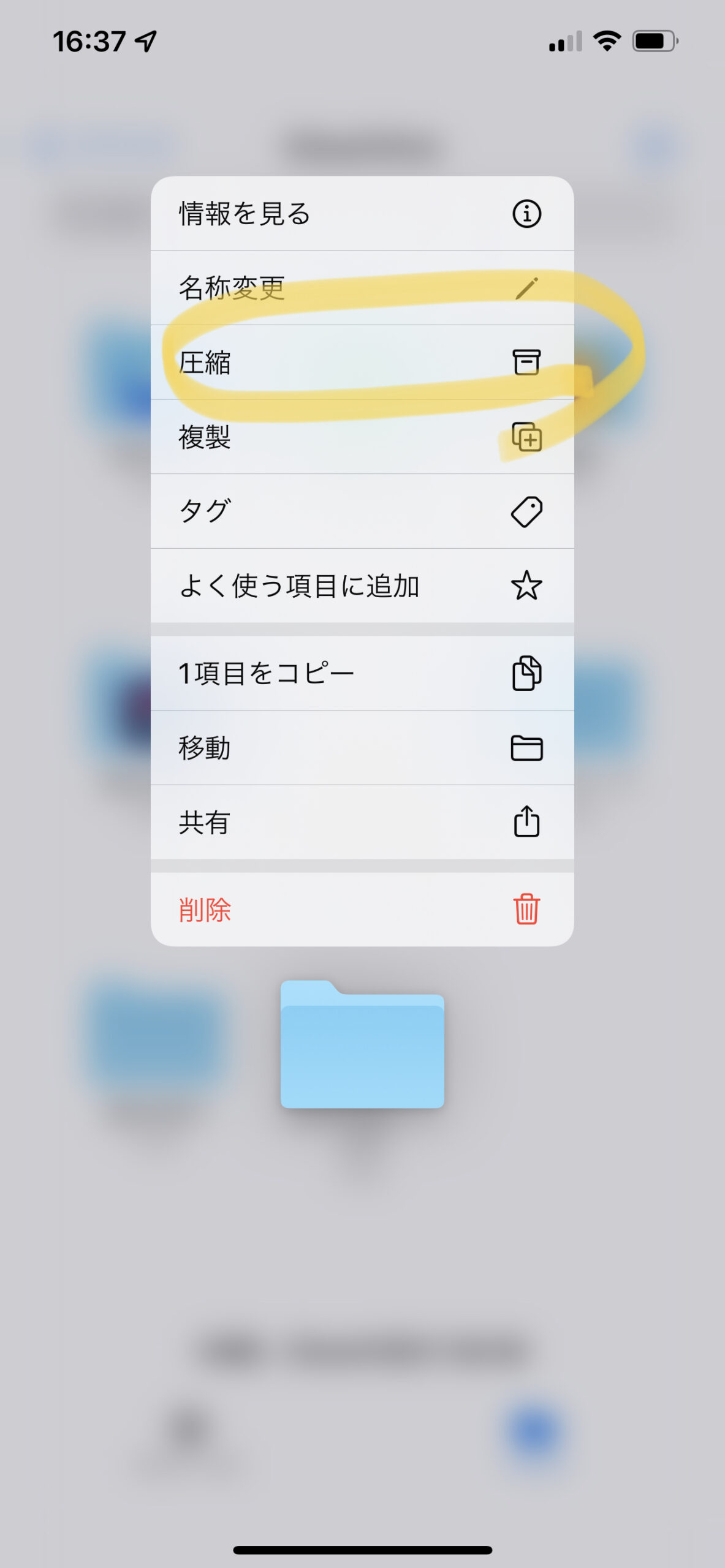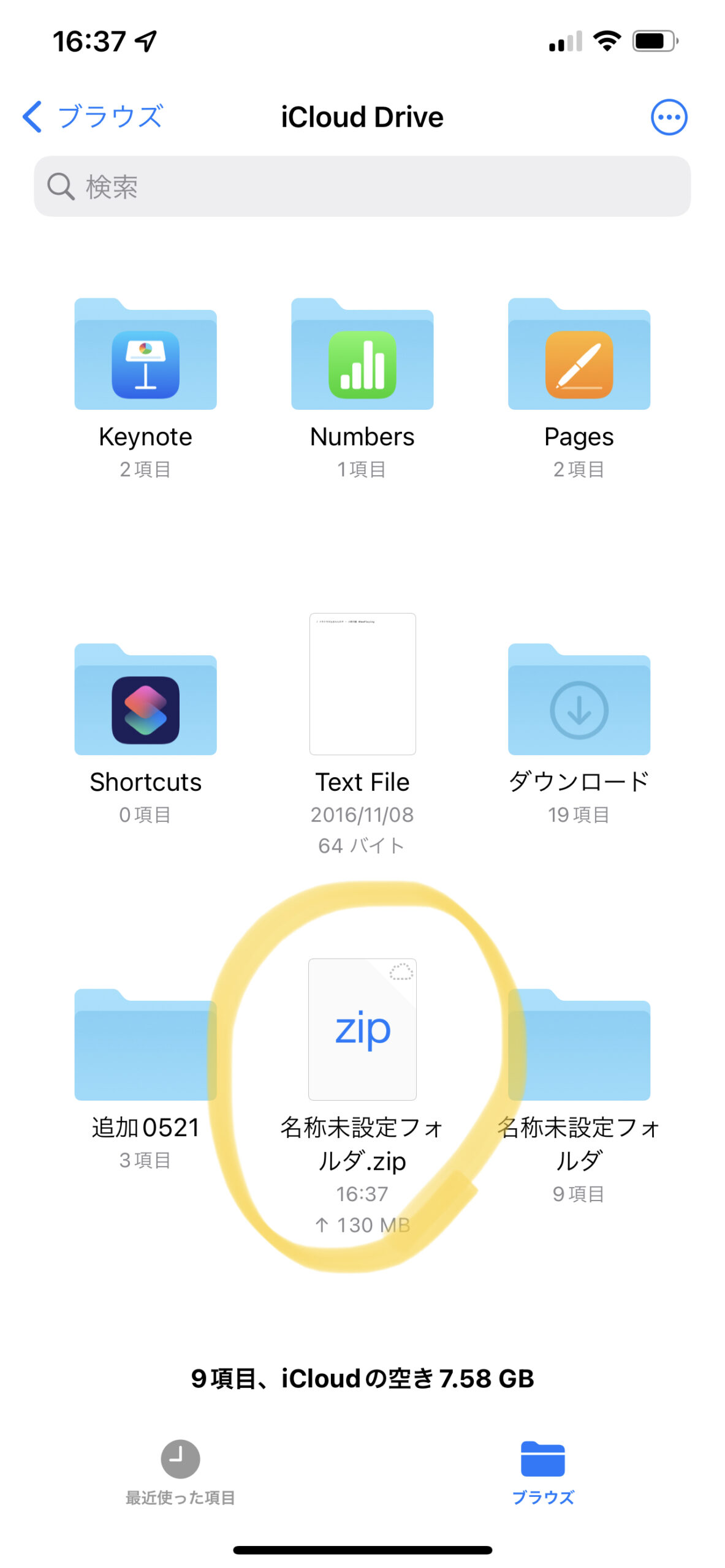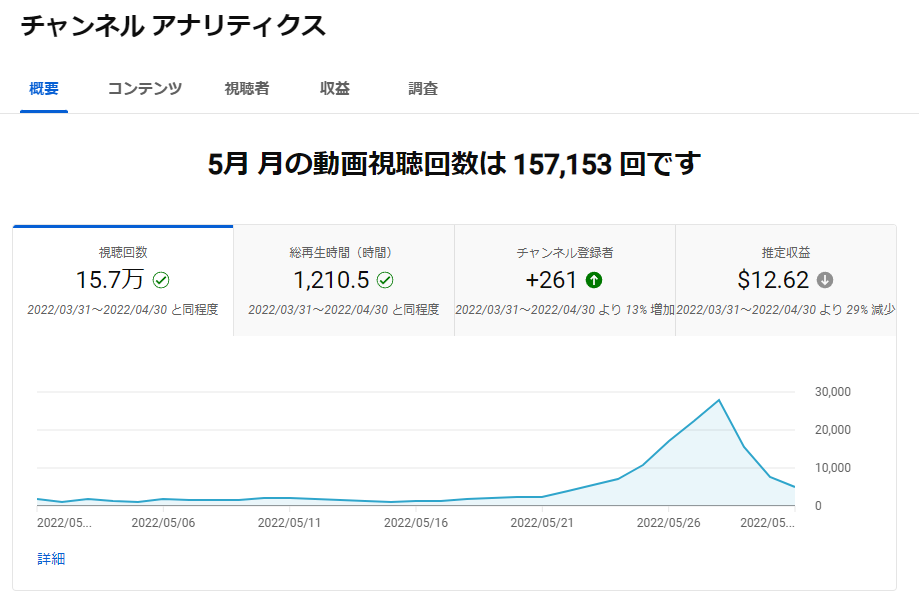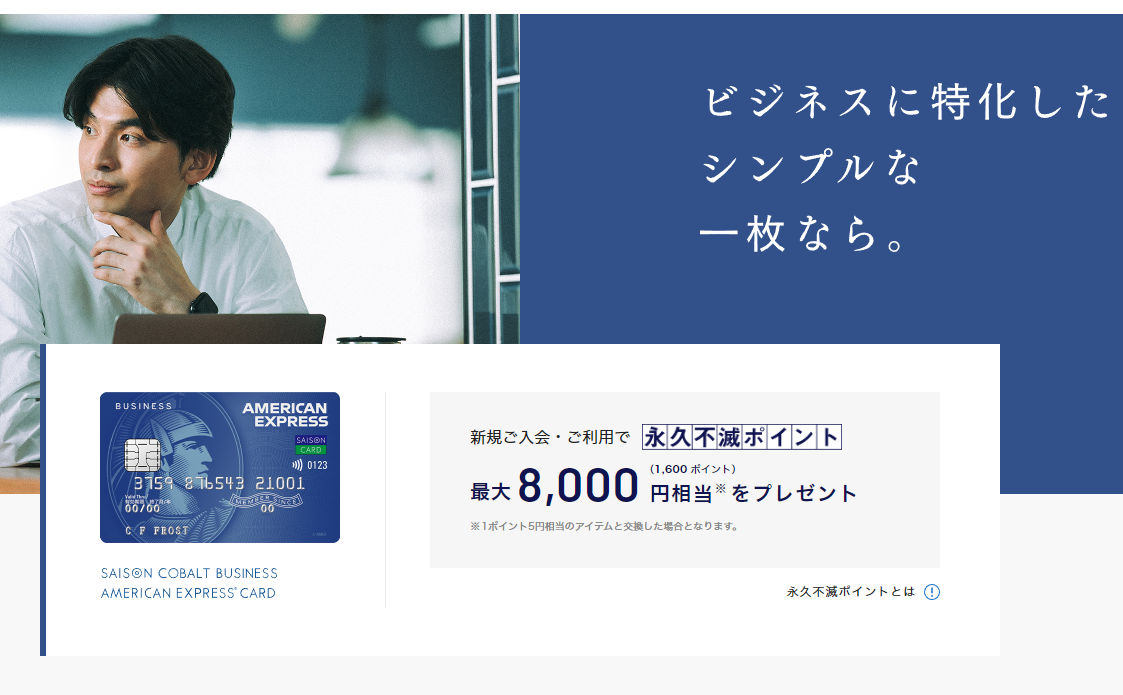スマホで撮影した複数の写真をスマホ端末だけでzipファイルにすることは可能
zipファイルやフォルダという概念はスマホが登場する何年も前からパソコン文化の中で使われてきました。いくつかのファイルを安全に送信するためにフォルダに入れたりzip形式で圧縮するのがパソコンでは常識となっています。
しかし、スマホでは撮影した写真をそのままSNSに投稿したり、クラウドに簡単にアップできたりと共有する手段が豊富にあり、そもそもファイルに入れたりzipにしたりという必要がありませんので、パソコン的なフォルダという機能は充実していないようでちょっとわかりにくかったです。
①ファイルにまとめたい写真をアルバムに分ける
②ファイルにまとめたいアルバムをタップして右上の「・・・」をタップ
③プルダウンが開くので一番上の「写真を共有」をタップ
④開いた画面をずっと一番下までスクロールして「ファイルに保存」をタップ
⑤「iCloud Drive」を選んだ状態で、右上のフォルダのアイコンをタップ
⑥フォルダにわかりやすい名前を付けます
⑦フォルダが作られるので、作られたフォルダをタップして選択し、右上の保存をタップします。
これで写真側の設定は終了です。ファイルで保存されましたので、保存先を確認します。
⑧iphone端末の「ファイル」アイコンをタップします
以下は筆者の端末での様子です。それぞれの端末により格納場所が異なります。
⑨フォルダがある事を確認します
圧縮したい場合はフォルダアイコンを長押しします。
プルダウンで圧縮の項目が出ますので、タップして選んでください。
これで圧縮もできました。
パソコンがあるなら、icloudを利用する
パソコンをお持ちなら、「icloud」を利用する方法が簡単です。
icloudとはスマホで撮影した写真を自動的にクラウドに保存してくれるシステムです。
アップル社純正のものでほとんどの方が契約をしていると思います。
こちらの「icloud写真」にアクセスし、ダウンロードを行う事によって勝手にフォルダになりzip形式になります。
https://www.icloud.com/photos/
どこにダウンロードされたかもわかりやすいのでお勧めです!
まとめ
iphone端末でパソコン的なデータ処理をするのはマニアックなやり方になりますので少しわかりにくいですが、不可能ではなかったです。
ただ、ファイルにまとめたデータがどこにあるのか探すのがとても苦労しましたし、ここからメール添付やサイトにアップロードするのも少しハードルが高いように感じましたが、こちらもできなくはないという印象でした。